Try out Fred AI: Our AI agent to convert any document to a quiz Get started now
Convertir un Google Doc en Google Form en un clic (avec Formswrite)
Adele
•
June 09, 2025
Convertir un Google Doc en Google Form en un clic (avec Formswrite)
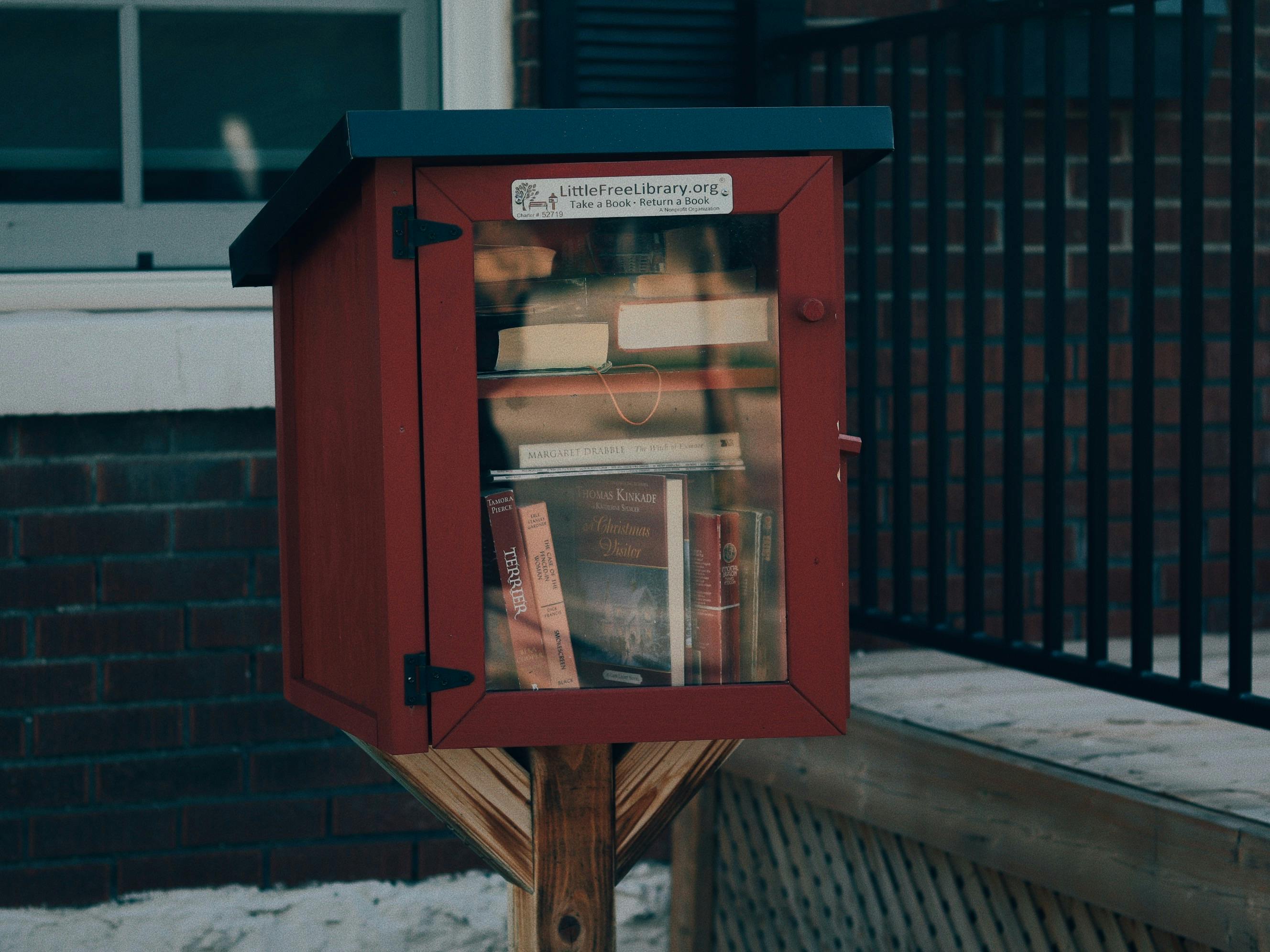
Vous travaillez avec Google Docs et vous souhaitez transformer rapidement un document en formulaire interactif ? Bonne nouvelle : il est désormais possible de convertir un Google Doc en Google Form en un seul clic grâce à Formswrite.com . Dans cet article, découvrez comment automatiser ce processus et gagner un temps précieux avec un outil simple, rapide et sans plugin.
Pourquoi convertir un Google Doc en Google Form ?
Créer un formulaire Google à partir de zéro peut être fastidieux, surtout si vous avez déjà structuré vos questions dans un document Google Docs. Que ce soit pour un sondage, un quiz, une enquête ou un formulaire d’inscription, Formswrite vous permet de transformer instantanément votre texte en un formulaire interactif.
Étapes pour convertir un Google Doc en Google Form avec Formswrite
1. Préparez votre Google Doc
Avant de commencer, structurez votre document Google Docs de manière claire :
- Une question par ligne ou paragraphe
- Utilisez des puces pour les réponses à choix multiples
- Précisez les types de questions si nécessaire (ex. : “Choix multiple”, “Paragraphe”, etc.)
**2. Ouvrez **Formswrite.com
Rendez-vous sur le site Formswrite.com . Il ne s’agit pas d’un plugin à installer, mais d’un site web simple à utiliser. Il vous suffit de vous connecter avec votre compte Google.
3. Autorisez l’accès à vos Google Docs
Formswrite demande une autorisation sécurisée pour accéder à vos documents. Vous pouvez choisir celui que vous souhaitez convertir. L’outil respecte les règles de confidentialité de Google.
4. Sélectionnez le document à convertir
Dans l’interface, sélectionnez votre Google Doc. Formswrite affichera automatiquement la structure de votre document et l’interprétera en questions de formulaire.
5. Cliquez sur "Convertir"
En un seul clic, Formswrite génère un Google Form à partir de votre document. Vous pouvez ensuite :
- Modifier ou ajuster les questions dans Google Forms
- Ajouter des options ou des sections supplémentaires
- Partager le formulaire avec votre audience
6. Finalisez et publiez votre formulaire
Une fois satisfait du résultat, cliquez sur "Envoyer" dans Google Forms pour le publier. Vous pourrez collecter des réponses comme d’habitude.
Pourquoi choisir Formswrite ?
- ✅ Aucun plugin à installer
- ✅ 1 clic suffit
- ✅ Interface intuitive
- ✅ Gain de temps énorme
- ✅ Idéal pour les enseignants, les RH, les marketeurs, et plus encore
FAQ : Conversion de Google Docs en Google Forms
R : Oui, vous pouvez l’utiliser gratuitement avec des fonctionnalités de base. Des options premium peuvent être proposées pour des conversions avancées.
R : Non, Formswrite est un site web. Il ne nécessite aucune installation.
R : Absolument. Une fois le formulaire généré, vous pouvez le personnaliser dans Google Forms.
R : Oui. Formswrite utilise les autorisations Google standards et ne conserve pas vos données sans votre consentement.
Ready to transform your documents?
Convert Google Docs, PDFs, and spreadsheets into forms with one click.
Try Formswrite Free →